6 nejlepších způsobů, jak opravit chybu integrity paměti ve Windows 11
Různé / / August 17, 2023
Integrita paměti je bezpečnostní funkce v systému Windows 11, která monitoruje veškerý přístup do paměti a zabraňuje neoprávněným programům v přístupu k citlivým datům nebo kódu. Pokud je však tato funkce deaktivována, Windows 11 může zobrazit „integrita paměti je vypnutá. Vaše zařízení může být zranitelné.
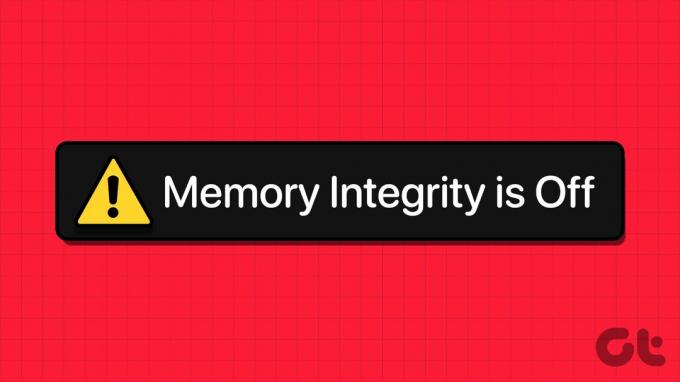
I když můžete snadno aktivovat funkci integrity paměti z Aplikace zabezpečení systému Windows, může nastat situace, kdy se funkce na vašem počítači zobrazí šedě. Pokud se vám to stalo, zde je několik tipů pro odstraňování problémů.
1. Vyhledejte nekompatibilní ovladače a aktualizujte je
Jednou z hlavních příčin chybové zprávy „integrita paměti je vypnutá“ v systému Windows 11 je přítomnost nekompatibilních ovladačů. Nejprve pomocí aplikace Zabezpečení systému Windows vyhledejte v počítači nekompatibilní ovladače. Zde je návod, jak na to.
Krok 1: Klepněte na ikonu Windows Search na hlavním panelu a zadejte zabezpečení oken a stiskněte Enter.
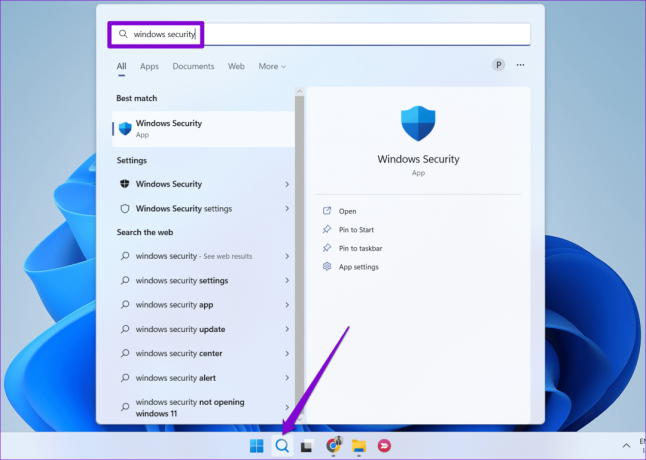
Krok 2: Na kartě Domů klikněte na Zabezpečení zařízení.
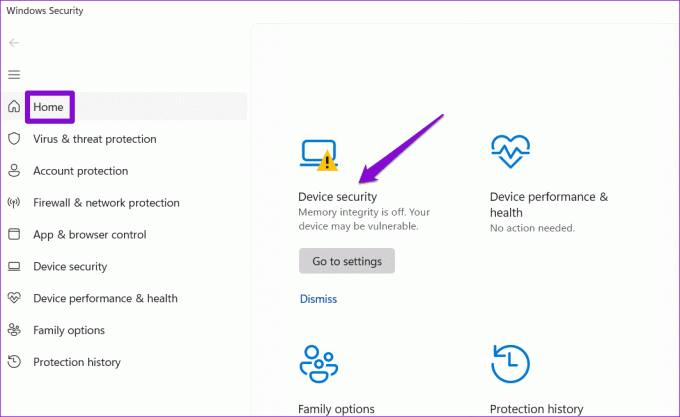
Krok 3: Klikněte na Podrobnosti o izolaci jádra.
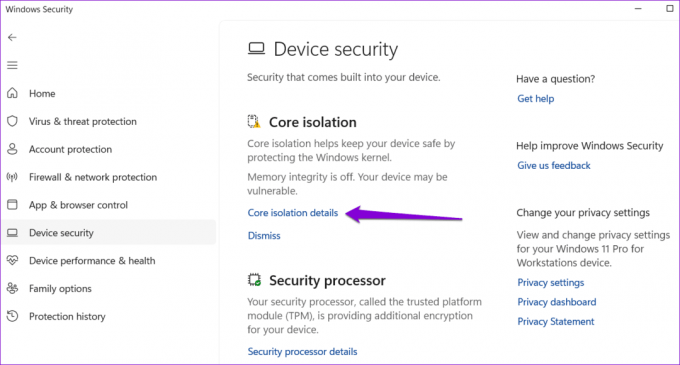
Krok 4: Povolte přepínač v části Integrita paměti. Pokud je možnost zašedlá, zobrazí se chyba „Vyřešte všechny nekompatibility ovladačů a znovu prohledejte“. Pokračujte kliknutím na odkaz Zkontrolovat nekompatibilní ovladače.
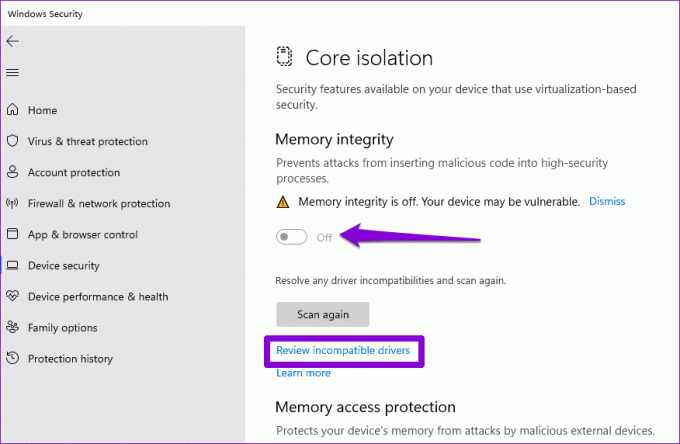
Krok 5: Poznamenejte si název problematického nekompatibilního ovladače.

Krok 6: Zavřete aplikaci Zabezpečení systému Windows. Klepněte pravým tlačítkem myši na ikonu Start a ze seznamu vyberte Správce zařízení.

Krok 7: Klikněte na nabídku Zobrazit v horní části a vyberte možnost „Zobrazit skrytá zařízení“.
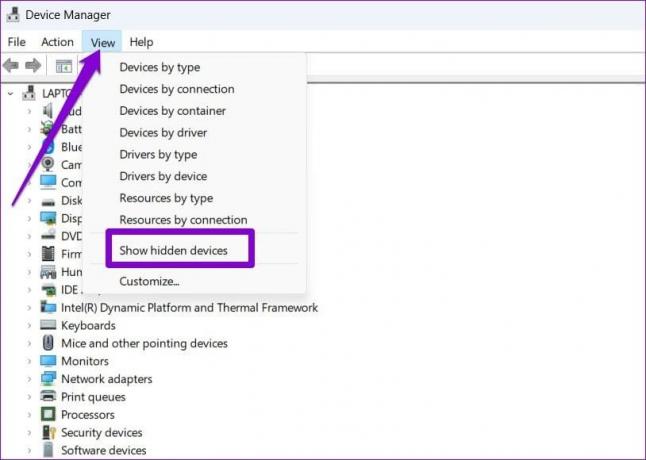
Krok 8: Vyhledejte v seznamu problematický nekompatibilní ovladač. Klikněte na něj pravým tlačítkem a vyberte Aktualizovat ovladač.

Podle pokynů na obrazovce dokončete aktualizaci ovladače a zjistěte, zda můžete povolit funkci Integrity paměti.
2. Odinstalujte problematické ovladače a související programy
Pokud aktualizace ovladače nepomůže, další nejlepší možností je odstranit vadný ovladač z počítače. Zde je návod, jak na to.
Krok 1: Stisknutím klávesové zkratky Windows + S otevřete nabídku vyhledávání. Vepište správce zařízení a stiskněte Enter.

Krok 2: Klikněte na nabídku Zobrazit v horní části a ze seznamu vyberte „Zobrazit skrytá zařízení“.
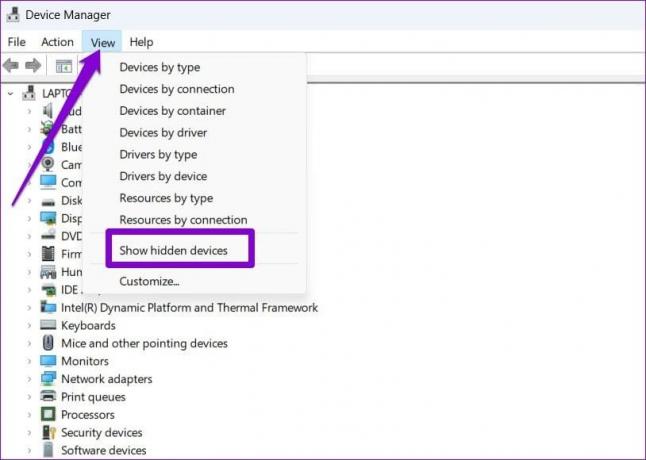
Krok 3: Klepněte pravým tlačítkem myši na vadný ovladač a vyberte Odinstalovat zařízení.
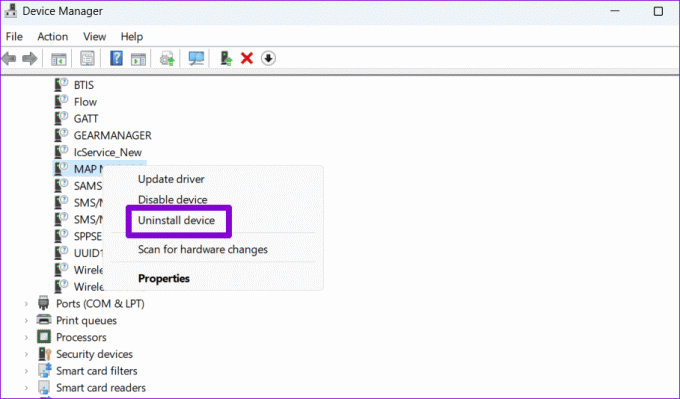
Navíc můžete také odstranit všechny programy nebo software související s problematickým ovladačem. Chcete-li to provést, použijte tyto kroky:
Krok 1: Klepněte pravým tlačítkem myši na ikonu Start a ze seznamu vyberte Instalované aplikace.

Krok 2: Vyhledejte aplikaci nebo program související s problematickým ovladačem. Klikněte na ikonu nabídky se třemi vodorovnými tečkami vedle ní a vyberte možnost Odinstalovat.
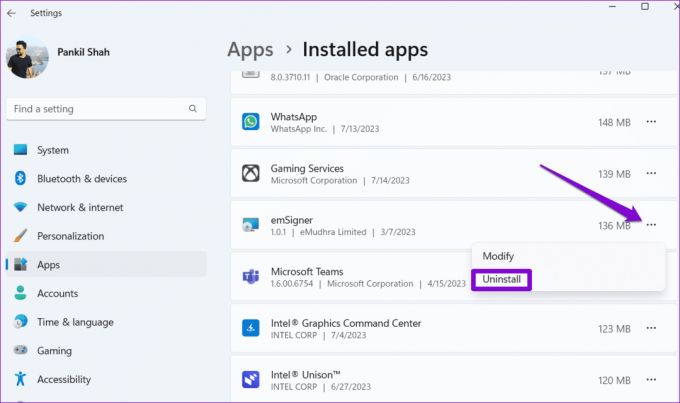
Po dokončení výše uvedených kroků zkontrolujte, zda můžete na počítači se systémem Windows 11 zapnout integritu paměti.
3. Resetujte aplikaci zabezpečení systému Windows
Je možné, že chyba „integrita paměti je vypnutá“ nemá nic společného s ovladači, ale spíše se samotnou aplikací Windows Security. Pokud tomu tak je, resetování aplikace Windows Security by mělo pomoci vyřešit problém.
Krok 1: Stisknutím klávesové zkratky Windows + S otevřete nabídku vyhledávání. Vepište Zabezpečení systému Windows, klikněte pravým tlačítkem na první výsledek, který se zobrazí, a vyberte Nastavení aplikace.

Krok 2: Klepněte na tlačítko Resetovat.

4. Pomocí Editoru registru povolte integritu paměti
Pokud stále nemůžete zapnout funkci Integrita paměti prostřednictvím Zabezpečení systému Windows, můžete upravit několik souborů registru a tuto funkci povolit. Vzhledem k tomu, že úprava souborů registru je mírně riskantní, měli byste to zvážit zálohování všech souborů registru nebo vytvoření bodu obnovení před pokračováním.
Krok 1: Stisknutím klávesové zkratky Windows + R otevřete dialogové okno Spustit. Typ regedit do pole a stiskněte Enter.

Krok 2: Když se zobrazí výzva Řízení uživatelských účtů (UAC), vyberte Ano.

Krok 3: Vložte následující cestu do adresního řádku nahoře a stiskněte Enter.
Computer\HKEY_LOCAL_MACHINE\SYSTEM\CurrentControlSet\Control\DeviceGuard\Scenarios\HypervisorEnforcedCodeIntegrity

Krok 4: Poklepejte na položku Povoleno v pravém podokně a zadejte 1 do pole Údaj hodnoty. Potom klepněte na tlačítko OK.
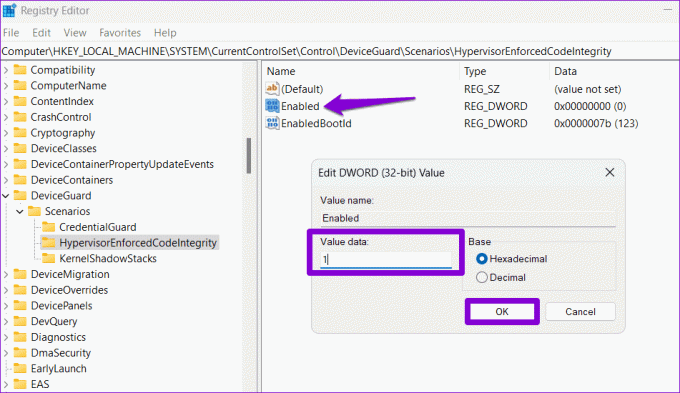
Po dokončení výše uvedených kroků restartujte počítač a zjistěte, zda se v systému Windows 11 nezobrazí chyba „integrita paměti je vypnutá“.
5. Spusťte skenování SFC a DISM
Dalším důvodem, proč se funkce Integrity paměti může na vašem počítači se systémem Windows 11 zobrazit šedě, je, že některý systém soubory jsou poškozené nebo chybí. Spuštění kontroly SFC (Kontrola systémových souborů) a DISM (Servis a správa obrazu nasazení) vám může pomoci opravit takové problematické systémové soubory.
Krok 1: Stisknutím klávesové zkratky Windows + X otevřete nabídku Power User a ze seznamu vyberte Terminál (Admin).

Krok 2: Když se zobrazí výzva Řízení uživatelských účtů (UAC), vyberte Ano.

Krok 3: Zadejte následující příkaz a stiskněte Enter:
SFC /scannow

Krok 4: Spusťte následující příkazy jeden po druhém a po každém stiskněte klávesu Enter pro spuštění kontroly DISM:
DISM /Online /Cleanup-Image /CheckHealth
DISM /Online /Cleanup-Image /ScanHealth
DISM /Online /Cleanup-Image /RestoreHealth

Restartujte počítač ještě jednou a zkontrolujte, zda problém přetrvává.
6. Nainstalujte aktualizace systému Windows
K takovým problémům může vést i provozování zastaralé verze Windows. Pokud se tedy výše uvedené opravy ukážou jako neúčinné, zkuste nainstalovat všechny čekající aktualizace systému a zjistěte, zda to pomůže.
Stisknutím klávesové zkratky Windows + I otevřete aplikaci Nastavení a přejděte na kartu Windows Update. Kliknutím na tlačítko Zkontrolovat aktualizace v pravém horním rohu stáhněte a nainstalujte čekající aktualizace.

Užijte si bezpečnější práci s počítačem
Integrita paměti je základní funkcí, která zajišťuje, že v jádře Windows lze spustit pouze důvěryhodný kód a ovladače, čímž chrání váš systém před malwarem. Proto je důležité neignorovat chyby, jako je „integrita paměti je vypnutá“ v počítači se systémem Windows 11, a okamžitě je vyřešit.
Naposledy aktualizováno 17. července 2023
Výše uvedený článek může obsahovat přidružené odkazy, které pomáhají podporovat Guiding Tech. Nemá to však vliv na naši redakční integritu. Obsah zůstává nezaujatý a autentický.

Napsáno
Pankil je povoláním stavební inženýr, který svou cestu spisovatele začal na EOTO.tech. Nedávno nastoupil do Guiding Tech jako spisovatel na volné noze, aby pokryl návody, vysvětlivky, nákupní průvodce, tipy a triky pro Android, iOS, Windows a web.



